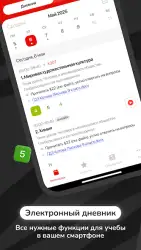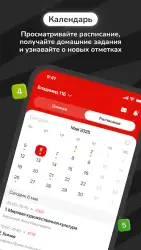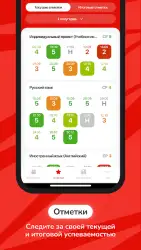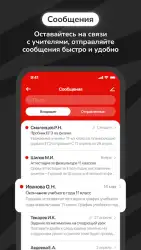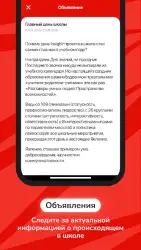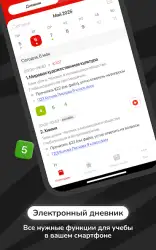ЭлЖур.Дневник
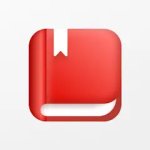
«ЭлЖур.Дневник» — приложение-органайзер для школьников и их родителей, которое позволяет вести дневник и следить за успеваемостью в электронном виде. Есть возможность просматривать расписание и вносить пометки. При учете текущих оценок автоматически рассчитываются итоговые, что позволяет ознакомиться с результатами заранее и успеть исправить положение при необходимости.
Функции
Скачав приложение «ЭлЖур.Дневник» для Андроид, пользователь получит следующие возможности:
- Ведение дневника. Позволяет просматривать предметы, которые будут проводиться на неделе, и делать заметки в виде указания домашнего задания.
- Учет текущих оценок. Каждый полученный балл вносится в программу — есть возможность следить за успеваемостью.
- Подсчет итоговых оценок. После проведения контрольных или самостоятельных работ результаты попадают в этот раздел.
- Просмотр расписания.
Чтобы воспользоваться всеми функциями электронного журнала на телефоне, потребуется войти в учетную запись. Сделать это может ограниченное число пользователей — исключительно те, в учебных заведениях которых внедрена система АИС ЭлЖур.
Преимущества и недостатки
После установки на Андроид последней версии «ЭлЖур.Дневника» родители получат возможность следить за успеваемостью своего ребенка, а ученик сможет просматривать расписание и домашнее задание без необходимости вручную заполнять информацию.
Основные преимущества программы заключаются в следующем:
- Вся информация по ученику заполняется автоматически, нет возможности откорректировать результаты.
- Каждый предмет сопровожден пояснительной запиской: время начала занятия, номер аудитории и имя преподавателя.
- Ведется учет оценок за ответы на уроке и контрольные работы.
- Система уведомлений, которая сигнализирует о важных изменениях, например, о смене класса.
- Чат для родителей, позволяющий в текстовой форме связаться с преподавателем.
- Интерфейс, выполненный на русском языке.
- Бесплатное предоставление всех функций и отсутствие платного контента или рекламных вставок.
К недостаткам можно отнести следующее:
- Нет возможности использовать приложение, если в школе учащегося не внедрена система АИС ЭлЖур.
- Без стабильного интернет-соединения основные функции не работают.
Для синхронизации всех данных потребуется войти в учетную запись пользователя — нужно ввести электронный адрес школы, логин и пароль. При необходимость эту информацию можно узнать в учебном учреждении.
Скачать приложение ЭлЖур.Дневник на Андроид бесплатно и без регистрации можно с нашего сайта, по ссылке ниже.
Скачать ЭлЖур.Дневник на Android бесплатно
 ВКонтакте
Социальные сети , Полезные , Для планшетов
ВКонтакте
Социальные сети , Полезные , Для планшетов
 Google Play Market
Интернет , Другое , Для планшетов , Магазины
Google Play Market
Интернет , Другое , Для планшетов , Магазины
 SHAREit
Другое , Полезные
SHAREit
Другое , Полезные
 Одноклассники
Социальные сети , Виджеты , Для планшетов
Одноклассники
Социальные сети , Виджеты , Для планшетов
 WhatsApp Messenger
Общение , Прикольные , Для планшетов
WhatsApp Messenger
Общение , Прикольные , Для планшетов
 Мой говорящий Том
Другое , Прикольные
Мой говорящий Том
Другое , Прикольные
 Моя Говорящая Анджела
Другое , Прикольные , Для планшетов
Моя Говорящая Анджела
Другое , Прикольные , Для планшетов
 YouTube
Интернет , Видеоплееры , Развлечения , Виджеты , Полезные , Для планшетов
YouTube
Интернет , Видеоплееры , Развлечения , Виджеты , Полезные , Для планшетов
 Друг Вокруг
Социальные сети , Прикольные
Друг Вокруг
Социальные сети , Прикольные
 imo
Общение , Полезные , Для планшетов
imo
Общение , Полезные , Для планшетов